그누보드5 로컬 설치 가이드
2025.05.21 - [웹사이트 개발부/그누보드 개발청] - 그누보드5 로컬 설치 가이드 : XAMPP부터 세팅까지 완벽정리 1
그누보드5 가이드 1
그누보드란 무엇인가?
그누보드는 공유정신을 나타내는 "GNU" 와 게시판을 나타내는 "Board" 가 합쳐진 말입니다.
그누보드는 웹에서 게시판, 회원정보 등을 편리하게 관리하는 게시판(BBS - Bulletin Board System) 프로그램으로, 오픈된 소스코드를 바탕으로 다양한 기능(플러그인)을 추가하기 쉽게 제작되어 있습니다.
그누보드의 대표적인 플러그인 으로는 쇼핑몰 기능을 하는 "영카트" 가 있습니다.
- Sir 커뮤니티에서 작성된 그누보드 정의
국내에서 널리 쓰이는 PHP 기반 게시판/CMS 입니다.
복잡한 작업을 하지 않고도 기본적인 게시판, 회원관리, 게시글 검색, 쇼핑몰 등 웹 사이트의 핵심 기능을 바로 쓸 수 있도록 만들어진 플랫폼이지요.
- 빠른 설치와 설정
- ZIP 파일 풀어서 웹 서버에 올리고, 데이터베이스 정보만 입력하면 바로 동작할 수 있습니다.
- 다양한 스킨·플러그인
- 그누보드 사이트에서 찾을 수 있는 많은 무료 스킨으로 디자인을 바꿀 수 있고, 플러그인으로 기능을 확장할 수 있습니다.
- 강력한 게시판 관리 기능
- 공지사항, 갤러리, FAQ, Q&A 등 여러 유형의 게시판을 손쉽게 생성 가능합니다.
- 안정성과 호환성
- XAMPP와 같은 PHP 5.x~7.x(또는 일부 8.x) 환경과 호환되고, 카페24 등 많은 호스팅 업체에서 기본 지원해줍니다.
- 열린 커뮤니티와 문서
- 그누보드 사이트 등 수많은 사용자·개발자가 모여 질문·팁을 공유하니까 문제 생겨도 해결이 빠릅니다.
왜 많이 쓰일까?
- 초보자도 접근 용이 – 복잡한 프레임워크 없이 바로 웹사이트를 시작할 수 있습니다.
- 커스터마이징 자유도 – HTML/CSS/PHP 소스가 모두 열려 있어서, 원하는 대로 뜯고 고칠 수 있습니다.
- 커뮤니티 지원 – 공식 포럼, 사용자 카페, 블로그 튜토리얼이 많아서 정보 찾기가 쉽습니다.
- 빠른 개발과 설정 가능 – 기본 기능을 베이스로 빠른 커스터마이징을 통해 소규모의 웹 사이트 개발 시 많이 사용됩니다.
요약하면
이와 같은 그누보드의 특징을 기반으로, 간단한 동호회 사이트에서부터 소규모의 기업 ·기관의 내부 게시판, 심지어 쇼핑몰의 게시판 모듈로도 활용될 만큼 유연하고 확장성이 뛰어납니다.
그래서 로컬(XAMPP)이나 실제 서버, 호스팅 업체(카페 24, 가비아 등)에 설치하고, 누구나 빠르게 웹 프로젝트를 시작할 수 있는 플랫폼입니다.
그누보드 가이드 2
그누보드 설치 및 적용
그누보드 국내 커뮤니티 에서도 기본적인 메뉴얼과 설치 방법이 제공되고 있습니다.



다운받은 Zip파일의 압축을 해제해 줍니다.

압축 해제된 폴더명 gnuboard5.6.13 에서 gnuboard로 변경해 주겠습니다.
폴더 채로 XAMPP 가 설치된 폴더 내부의 htdocs 폴더에 붙여넣어주겠습니다.
전 C드라이브에 XAMPP 폴더가 있기에
C:\xampp\htdocs\ 의 위치에 붙여넣었습니다.
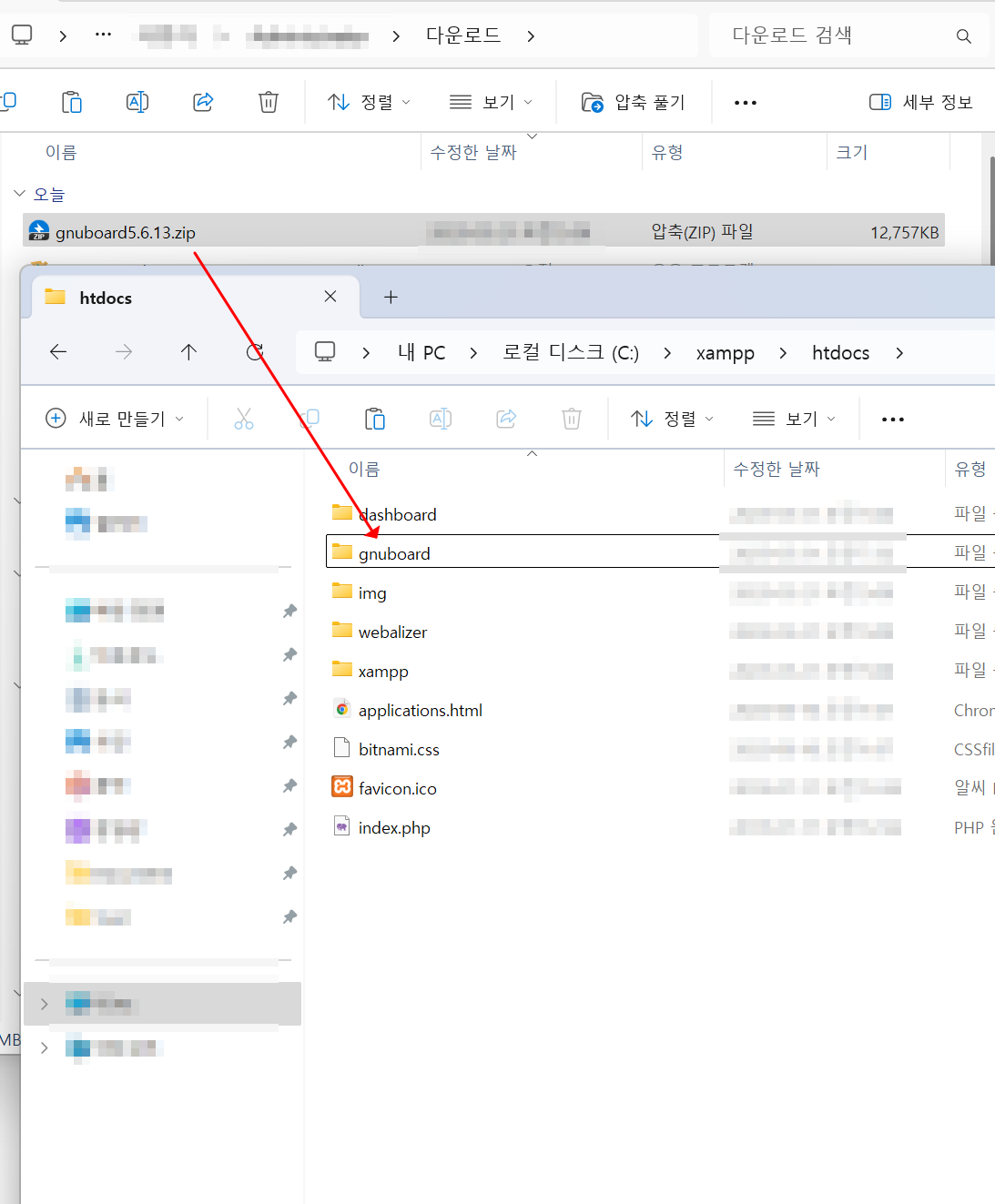
htdocs 폴더 아래에 압축해제된 그누보드 폴더(gnuboard 폴더)를 두었습니다.
이후, gnuboard 폴더에 들어가 새폴더 생성 후, data 라는 이름을 붙여줍니다.



인터넷 창을 열어 loclhost/gunboard 를 검색해줍니다.


경고는 무시하고, 분홍색의 '그누보드5 설치하기' 버튼을 클릭해줍시다.
(우측 사진에서 GD 라이브러리가 필요하다는 경고창이 나타나시면 아래의 더보기를 한번 확인해 주세요.)
(우측 사진 처럼 경고가 뜨지 않으시면 더보기는 무시하셔도 좋습니다.)
GD 라이브러리 필요 경고창이 나타날 시.
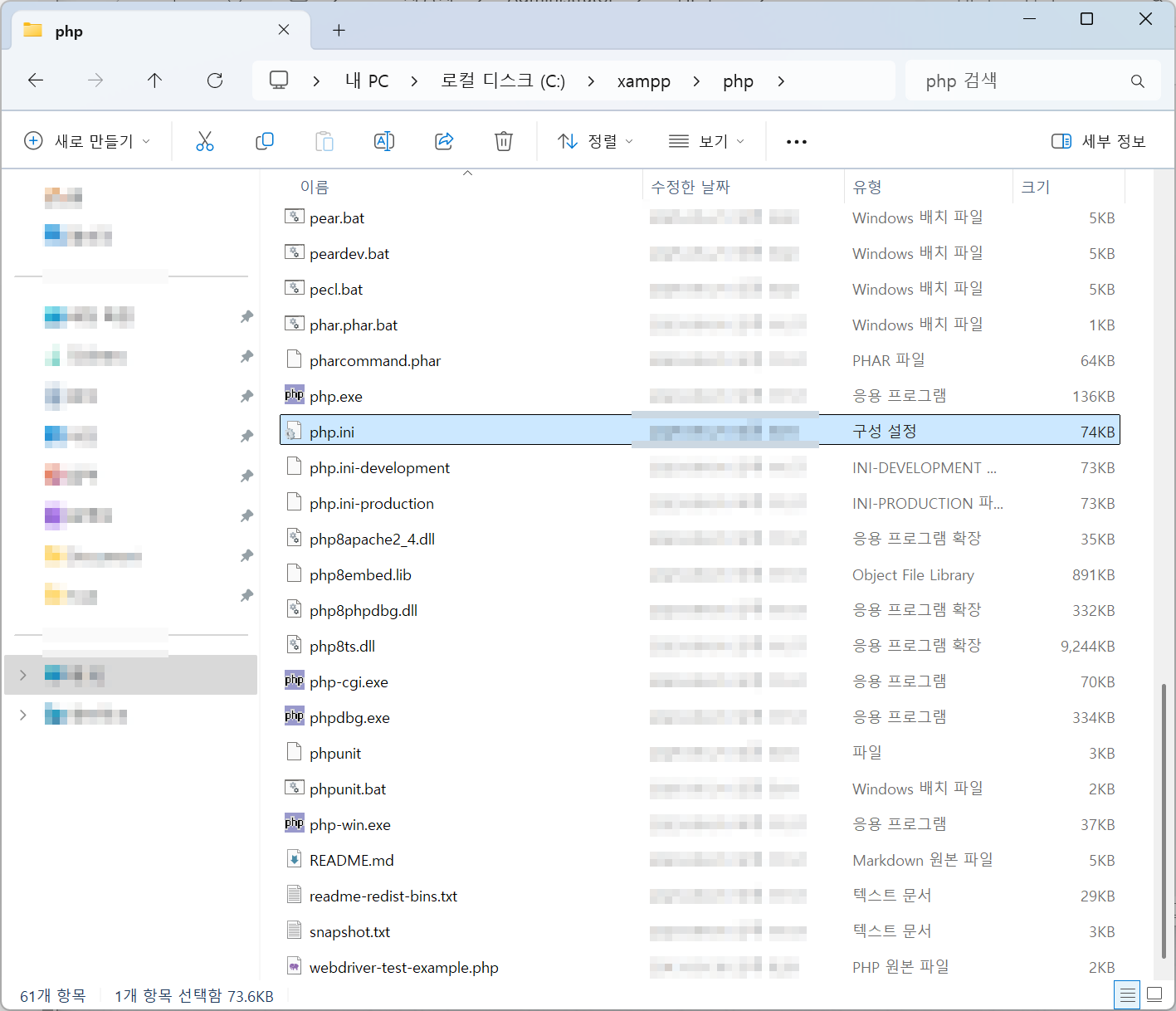
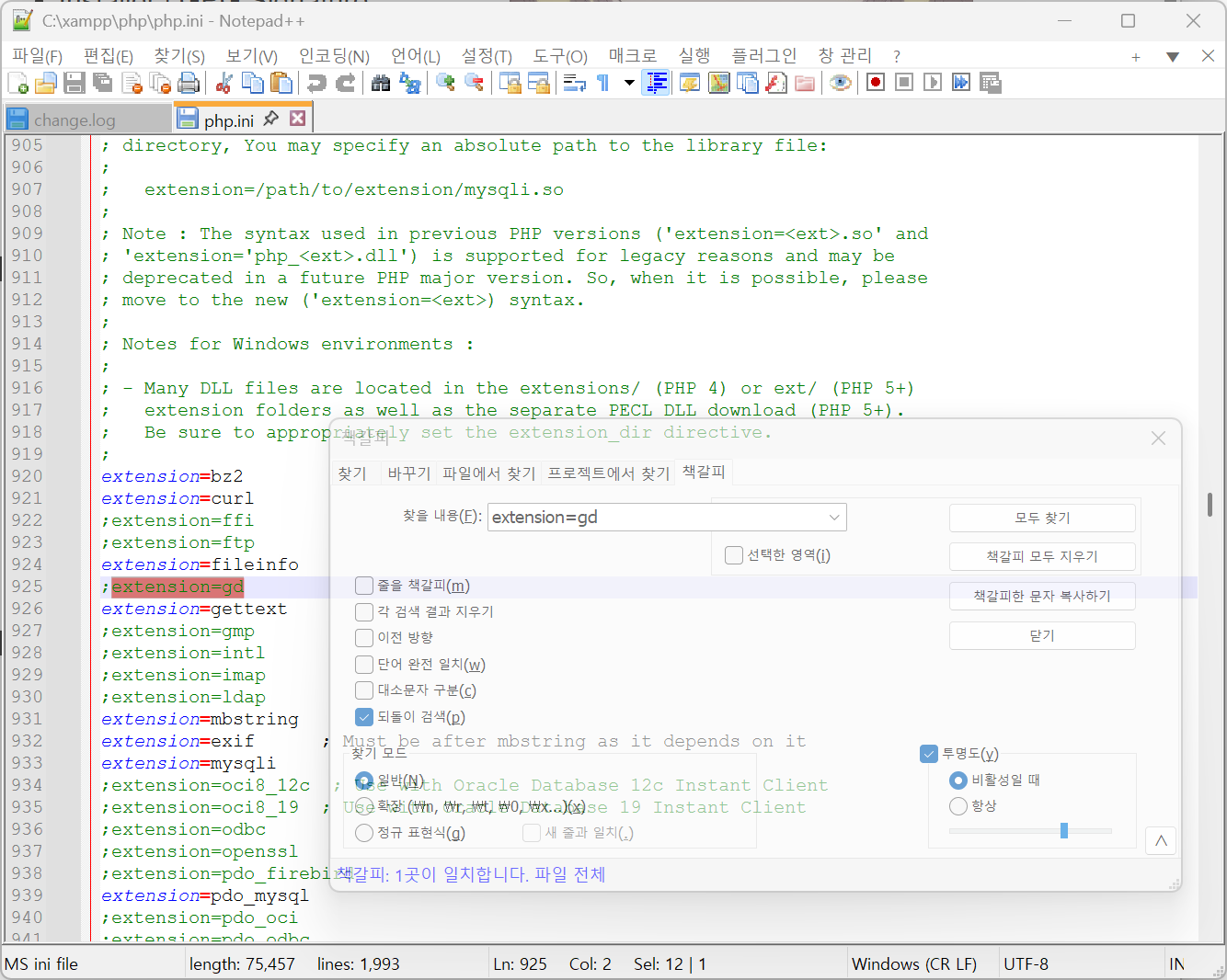
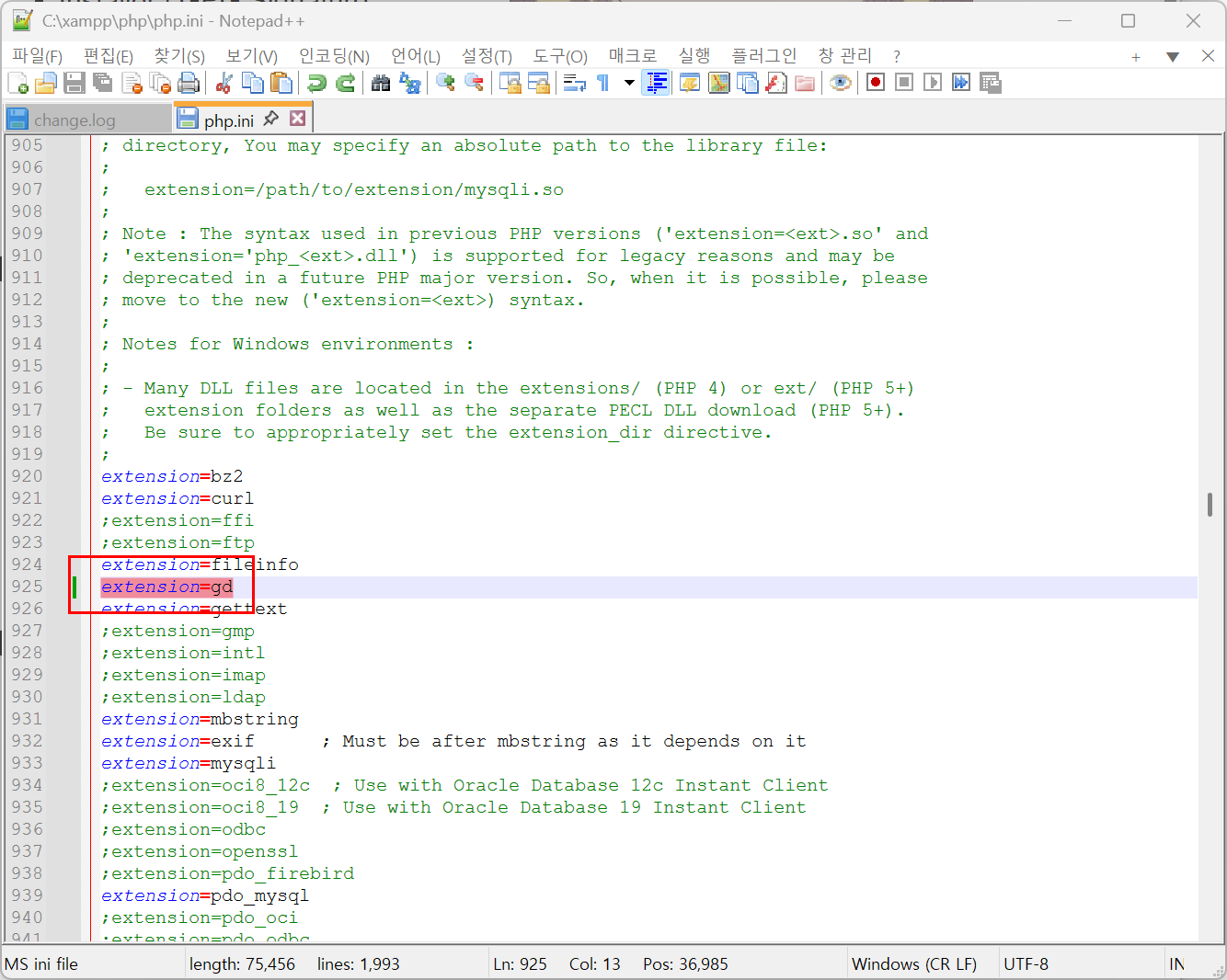
C:\xampp\php 폴더로 이동하여, php.ini 파일을 열어줍니다.(메모장으로 열어주셔도 되고, 저는 notepad++ 를 사용했습니다.)
ctrl+F 찾기를 통해
extension=gd
을 검색해 주시면
;extension=gd
코드 한줄을 발견할 수 있습니다.
세미콜론을 지워주었습니다.
GD 라이브러리 라고 해서, 자동등록방지 문자나 썸네일 기능을 처리해주는 모듈인데,
ini 파일에서 ; 또는 # 문자로 주석처리를 해주기에,
주석을 해제해 주었습니다.
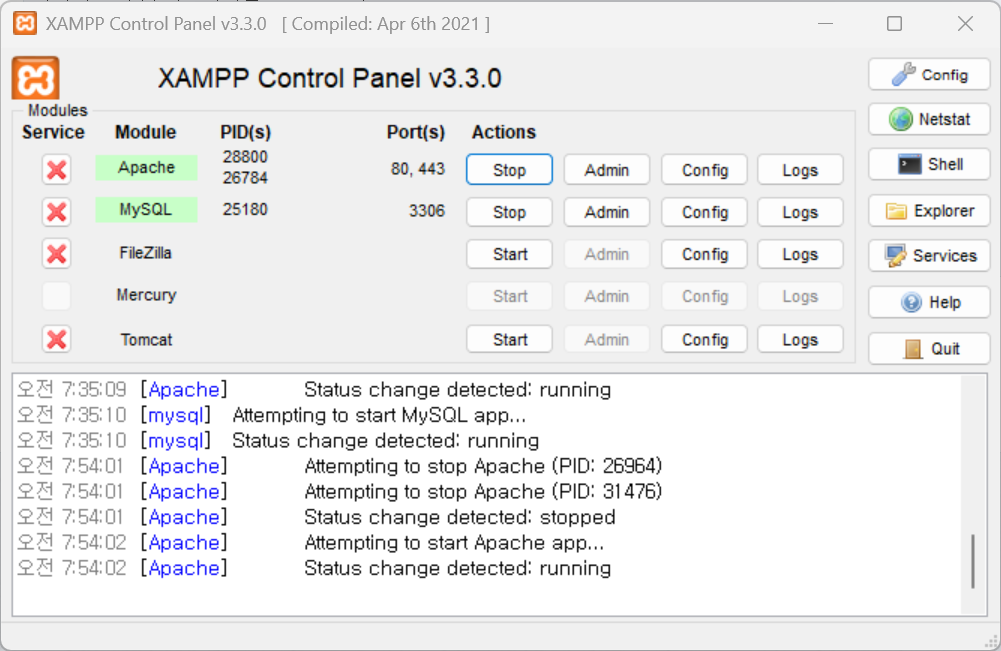
XAMPP 컨트롤 패널에서, Apache 를 재실행 해 줍시다.(Stop 후 다시 Start)
설치페이지 한번 새로고침 해주시고, 이어서 설치해줍시다.

그누보드 라이센스 동의 체크, 다음버튼 클릭.


Host : localhost
USER : root
Password : (기본 공백)
DB : gnuboard5
MySQL 정보입력 부분의 데이터는, 아까 설치한 XAMPP의 phpMyAdmin 접속 url과 관리자 계정같은거라 보시면됩니다.
DB 에 들어가는 값 gnuboard5 는,
이전 게시글에서 설치한 XAMPP-phpMyAdmin 에서 생성해준 DB 이름입니다.
(설치 당시 다른 이름을 지정해주셨다면, 해당 이름을 넣어주세요).
이외 쇼핑몰 설치 여부와 최고관리자 정보는 자율적으로 해주시면 됩니다.
(최고관리자 정보는, 앞으로 만들어질 그누보드 사이트의 말그대로 최고 관리자 계정 설정이라 보시면됩니다.
즉, 만들어질 사이트에서의 여러분이 쓸 관리자 계정이지요)
(모든 정보를 올바르게 입력한 것 같은데 경고창이 뜨는 당신!)
(1. Mysql 접속 계정 및 db 명을 제대로 입력했는지 확인한다.)
(2. 제대로 됬는데 '잘못된 요청입니다' 경고가 뜬다면, phpMyAdmin - 사용자 계정 탭 - 하단의 사용자 추가 - 사용자명, 비번, DB에대한 권한 모두 체크 - 생성)
(3. 새로이 생성한 계정 정보를 그누보드 설치 창의 MySQL 정보 입력부분에 작성한다.)
모든 설정을 마치셨다면, 우측 하단의 분홍색 '다음' 버튼을 눌러주세요.


설치를 마치셨다면, 위와 같은 완료 페이지와, 분홍색 '새로운 그누보드로 이동' 버튼을 누르면 허접해 보이는 페이지가 하나 나타날 겁니다.
이제 이 새로운 그누보드 창에서, 테마를 적용하고 커스터마이징 작업을 거쳐 여러분의 사이트로 만들어 낼겁니다!
다음 게시글에서 같이 알아보아요!
'웹사이트 개발부 > 그누보드 개발청' 카테고리의 다른 글
| 그누보드5 로컬 설치 가이드 : XAMPP부터 세팅까지 완벽정리 1 (2) | 2025.05.21 |
|---|